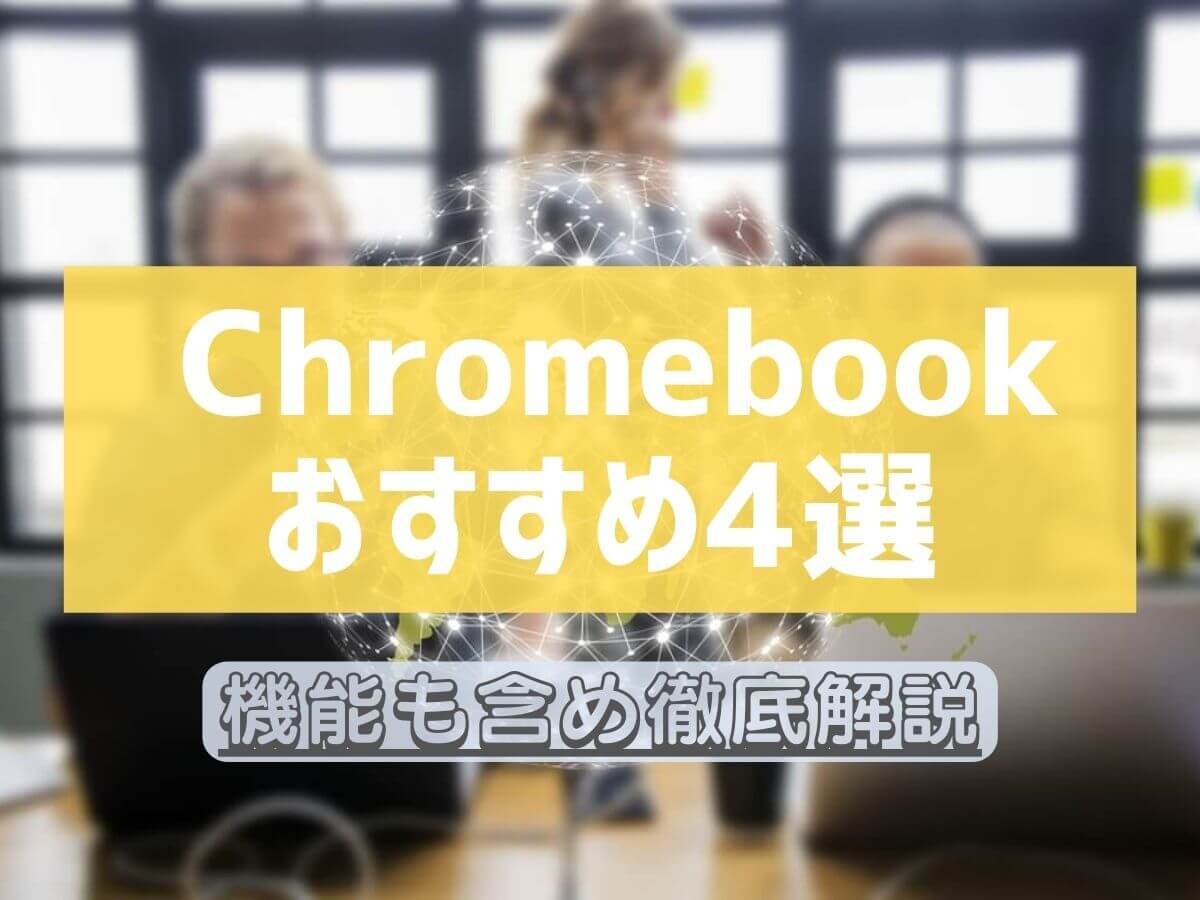
みなさんどーも ウホウホ!
ゴリゴリTVブログのオスゴリ(@gorigoriTV_)です!!
- 「おすすめのChromebookはどれ?」
- 「どのChromebookを購入したらいいの?」
こんな悩みを、解決します
最近、CMで見るようになった「Chromebook」
「Chromebook」は「Windows」や「Mac」と違い、「Chrome OS」が搭載されたパソコンです
「Chromebook」は、価格が比較的安く、ですが動作が早いのでコスパ最強のノートパソコン
最初は、使い方に戸惑う場面もあるかもしれませんが、慣れってしまったら大きな携帯感覚で使える、利便性が非常に高いのが特徴
以下では、「Chromebook」の選ぶ注意点も含め、おすすすめを4つ紹介していきます
- Chromebookを選ぶ時の注意点
- Chromebookおすすめ4選
Chromebookを選ぶ時の注意点

Chromebookには、以下のような特徴があげられます
- 価格が低い
- サクサク動く
- 起動時間が早い
- セキュリティが強い
- Google Playのアプリが使用可能
Chromebookは、上記を踏まえコスパ最強で、セキュリティもしっかりしている為、ウイルス対策も不要
Chromebookについてはもっと詳しく知りたい方は、以下を参考にしてみてください
そして、選ぶ時に自分に合っているのか注意してほしい点があります
- 画面のサイズ
- バッテリー駆動時間
- インターフェースの種類
- タッチパネル対応の有無
- 自動更新ポリシーの期限
順に解説していきます
Chromebookの画面のサイズ
画面のサイズは人により好みが様々
Chromebookは、10インチ程度~15インチ程度まで用意されているので、機能だけではなく画面のサイズはしっかり確認しましょう
Chromebookのバッテリー駆動時間
ノートパソコンの利便性は、いろいろな場所で使える事
基本的に家でしか使わない方には、それほど重要ではないかもしれませんが、外出先で使用する方はバッテリーが無くなってしまう事が無いよう、バッテリー駆動時間は非常に重要
あなたの用途に合わせて、しっかり確認しましょう
Chromebookのインターフェースの種類
USBポートなどの、パソコンと周辺機器を繋ぐもの
基本的なインターフェースは揃っていますが、最小限に抑えられているChromebookもあります
SDカードや、ディスプレイを増やしたい方はHDMIポートの有無など、しっかり確認しましょう
Chromebookのタッチパネル対応の有無
Chromebookの中には、タッチパネルで操作ができ、キーボードの部分が360°回転し、タブレットとして使用できるものもあります
また、タッチペンが付属している物もあるので、確認しましょう
Chromebookの自動更新ポリシーの期限
Chromebookには、自動更新ポリシーの期限があります
GoogleがChromeOSの自動アップデートし、常に最新のOSにしてくれる事
この自動更新ポリシーの期限が来てしまうと、アップデートをしてくれなくなります
Chromebookを、長く使用したい場合は、自動更新ポリシーの期間が長いChromebookを選びましょう
Chromebookおすすめ4選
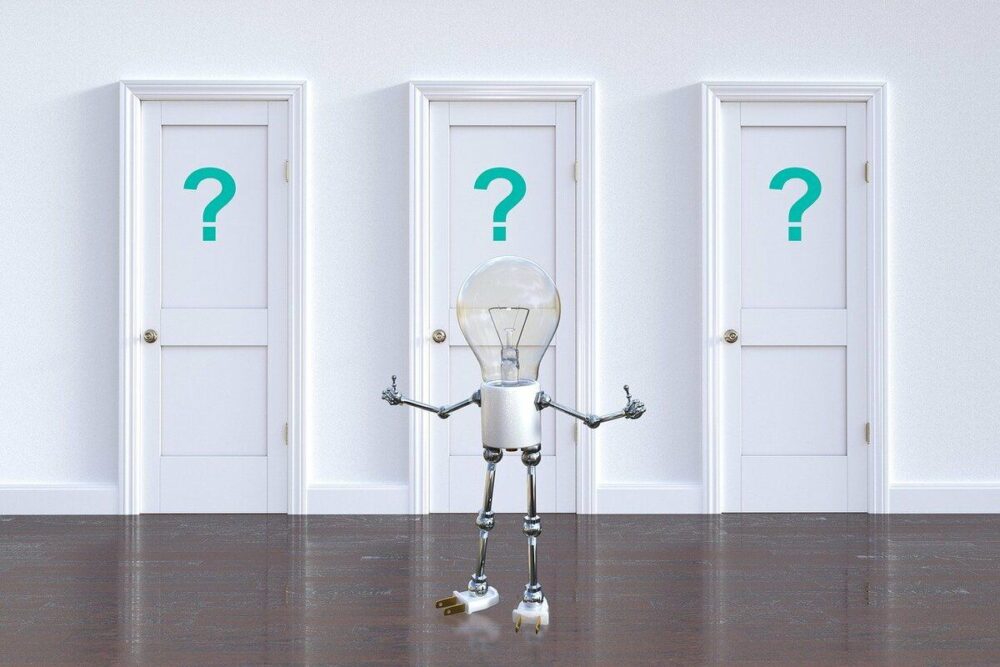
Chromebookのおすすめ4選は、以下のとおりです
それぞれの特徴を含め紹介しているので、あなたに合ったChromebookを探してみてください
それでは、順に紹介していきます
Lenovo Chromebook 82XH001KJP

| CPU | Intel N100 |
|---|---|
| メモリ | 4GB |
| 液晶 | 12.2インチ(FHD/HD) |
| 重量 | 1.25kg |
| バッテリー | 約12時間 |
| タッチパネル | 対応 |
| 自動更新ポリシー | 2033年6月 |
| インターフェース | Type-C USB3.2 Gen2:1Type-A USB3.2 Gen1:2HDMI:1マイクロホン/ヘッドホン・コンボ・ジャック:1 |
Lenovo Chromebook 82XH001KJPは、タッチパネル式で、画面が12.2インチとコンパクトで持ち運びにも便利
バッテリー時間も12時間と非常に長く、外出先でも困りません
また、ノートパソコンを360度に逆パカでき、タブレットみたいに使用することも可能
解像度もWUXGA(1920✕1200)とFHD(1920✕1000)よりもいいので、そこも大きな魅力
ASUS Chromebook CX14 CX1405CKA-NK0058

| CPU | Celeron N4500 |
|---|---|
| メモリ | 4GB |
| 液晶 | 13.8インチ |
| 重量 | 約1.39kg |
| バッテリー | 約13.8時間 |
| タッチパネル | 非対応 |
| 自動更新ポリシー | 2031年6月 |
| インターフェース | USB3.2 (Type-C/Gen1/Power Delivery対応)×1USB3.2 (Type-A/Gen1)×1HDMI×1Type-C×1ステレオスピーカー内蔵 (2W×2)アレイマイク内蔵マイクロホン/ヘッドホン・コンボジャック×1 |
ASUS Chromebook CX14 CX1405CKAは、タッチパネル非対応ですが、画面も13.8インチと見やすく大きいChromebook
バッテリーは13.8時間と結構多く、外出作業でも全く困りません
価格もかなりお手頃で、スタイリッシュな見た目が特徴のChromebook
Lenovo Chromebook 83HH000TJP

| CPU | MediaTek Kompanio 838 |
|---|---|
| メモリ | 8GB |
| 液晶 | 10.95インチ |
| 重量 | 1kg |
| バッテリー | 約12時間 |
| タッチパネル | 対応 |
| 自動更新ポリシー | – |
| インターフェース | Type-C USB3.2 Gen1:2(DisplayPort出力機能付き、Powerdelivery対応) |
Lenovo Chromebook 83HH000TJPは、非常に軽く、タッチパネルも対応しており、メモリも8GBあるハイスペックなChromebook
バッテリーは12時間と、小型なので標準的ではありますが、外出には困りません
何よりも、画面裏面にタッチペンがついているのが大きな魅力
解像度もWUXGA(1920✕1200)とFHD(1920✕1000)よりもいいものを採用しています
ASUS Chromebook CX1405CTA-S60604

| CPU | インテルプロセッサー N100 |
|---|---|
| メモリ | 4GB |
| 液晶 | 14インチ(1366×768) |
| 重量 | 約1.38kg |
| バッテリー | 約11時間 |
| タッチパネル | 非対応 |
| 自動更新ポリシー | 2035年6月 |
| インターフェース | USB3.2(Type-C/Gen1/Power Delivery対応)×2USB3.2×1HDMI×1Type-C×2ステレオスピーカー内蔵 (2W×2)アレイマイク内蔵マイクロホン/ヘッドホン・コンボジャック×1 |
ASUS Chromebook CX1405CTAは、タッチパネル非対応ですが、14インチと画面も大きく見やすいChromebook
バッテリーは11時間と標準的ですが、こちらも持ち運ぶのに問題なしの容量
インターフェースも充実しており、とにかくスタイリッシュでかっこいい
Chromebookおすすめ まとめ

ここまで、おすすめのChromebook4つを紹介してきました
Chromebookは、価格が安く、セキュリティもしっかりしており、コスパに優れています
使用に慣れてしまえば、大きな携帯感覚で非常に利便性も高いです
安価で購入できるので、一度使用してみることがおすすめ
あなたにあったChromebook探しの助けになれば嬉しいです
また、我が家では「ゴリゴリTV」としてXやブログ、YouTubeなどいろいろなものを運営しております
我が家の生活などありのままの姿でしているLIFEやゲームのYouTube、パーカーの販売など、私達のありのままでお届けしています!
気になるという方は是非遊びにきてみてくださいね
フォローやチャンネル登録、いいねや高評価、コメントくれると嬉しいです
我が家のありのままをコンセプトにした、YouTube!
お金やライフハック、旅行Vlog、一条工務店で家を立てるのですがマイホームのことだったりを配信
ありのままのゴリゴリ夫婦を見たいという方におすすめ!
ゴリゴリTVゲーミングではありのままの夫婦でゲームをプレイしている動画を投稿しています
チームも作っており「チームゴリゴリTV」の仲間を募集しております!
本当に良い方々に入っていただけて、めっちゃ楽しくのんびりゲームしています
気になる方はオスゴリのX(Twitter)をフォローしていただき、入りたいとDMいただけたら「Discord」に招待します
だいたいチームゴリゴリTVの方とゲームしているので、気になる方はYouTubeをチェックしてみてください!
こんな低年収のクセが強いゴリゴリ夫婦ですが、頑張っているのでこれからもよろしくお願いします















コメント